 switch KVM dedicated sarta téhnologi layar rackmount
switch KVM dedicated sarta téhnologi layar rackmount
Manual pamaké
- KVM Rear Kit Vérsi
pikeun LCD Konsol Drawe
 Dirancang sareng diproduksi ku Austin Hughes
Dirancang sareng diproduksi ku Austin Hughes
Émbaran Hukum
Percetakan Inggris munggaran, Juni 2021
Inpormasi dina dokumén ieu parantos dipariksa sacara saksama pikeun akurasina; kumaha oge, euweuh jaminan dibikeun ka correctness tina eusi. Inpormasi dina dokumén ieu tiasa robih tanpa aya bewara. Kami henteu nanggungjawaban kanggo tatu atanapi karugian anu disababkeun ku pamakean alat ieu.
Parentah Kasalametan
Mangga baca sadayana pitunjuk ieu sacara saksama sateuacan anjeun nganggo alat. Simpen manual ieu pikeun rujukan ka hareup.
- Cabut colokan peralatan sateuacan beberesih. Ulah make cair atawa semprot detergent; make kaen beueus.
- Jauhkeun alat tina kalembaban anu kaleuleuwihan sareng panas. Preferably, tetep dina lingkungan AC jeung hawa teu ngaleuwihan 40º Celsius (104º Fahrenheit).
- Nalika masang, nempatkeun alat-alat dina permukaan anu kuat sareng datar pikeun nyegah tina ragrag teu kahaja sareng nyababkeun karusakan kana alat-alat sanés atanapi tatu pikeun jalma anu caket dieu.
- Nalika alat-alat dina posisi kabuka, ulah nutupan, meungpeuk atawa sagala cara ngahalangan celah antara eta jeung catu daya. Convection hawa ditangtoskeun diperlukeun pikeun ngajaga tina overheating.
- Susun kabel listrik alat-alat supados teu kasandung atanapi ragrag ka batur.
- Upami anjeun nganggo kabel listrik anu henteu dikirimkeun sareng alatna, pastikeun yén éta dipeunteun pikeun voltage sareng arus dilabélan dina labél rating listrik alat. voltage rating on ari kudu leuwih luhur ti nu didaptarkeun dina labél ratings parabot urang.
- Perhatikeun sadaya pancegahan sareng peringatan anu dipasang dina alat.
- Upami anjeun teu hoyong nganggo alat kanggo waktos anu lami, pegatkeun sambungan tina stop kontak listrik pikeun nyegah karusakan ku over-voltage.
- Jauhkeun sadaya cairan tina alat pikeun ngaleutikan résiko tumpahan teu kahaja. Cairan nu tumpah kana catu daya atawa dina hardware séjén bisa ngabalukarkeun karuksakan, seuneu, atawa shock listrik.
- Ngan tanaga jasa mumpuni kedah muka chassis nu. Muka sorangan bisa ngaruksak alat jeung invalidate jaminan na.
- Upami aya bagian tina alat anu ruksak atanapi lirén fungsina, pariksa deui ku tanaga jasa anu mumpuni.
Naon jaminan henteu katutup
- Produk naon waé, anu nomer séri parantos dirusak, dirobih, atanapi dihapus.
- Karuksakan, deterioration, atawa malfungsi balukar tina:
□ Kacilakaan, nyalahgunakeun, ngalalaworakeun, seuneu, cai, kilat, atawa kalakuan alam sejenna, modifikasi produk teu sah, atawa gagal nuturkeun parentah disadiakeun kalawan produk.
□ Ngalereskeun atanapi nyobian ngalereskeun ku saha waé anu henteu diidinan ku kami.
□ Sagala ruksakna produk alatan kiriman.
□ Lengser atawa pamasangan produk.
□ Nyababkeun éksternal kana produk, sapertos fluktuasi listrik atanapi gagalna.
□ Pamakéan suplai atawa bagian teu minuhan spésifikasi urang.
□ Awéwé biasa.
□ Naon waé panyabab séjén anu henteu aya hubunganana sareng cacad produk. - Biaya panyabutan, instalasi, sareng set-up.
Bewara Pangaturan Komisi Komunikasi Federal (FCC)
Alat ieu geus diuji sarta kapanggih matuh ka wates pikeun alat digital Kelas B, nurutkeun Bagian 15 aturan FCC. Watesan ieu dirarancang pikeun nyayogikeun panyalindungan anu wajar tina gangguan anu ngabahayakeun dina pamasangan padumukan.
Sakur perobihan atanapi modifikasi anu dilakukeun kana alat ieu tiasa ngabatalkeun wewenang pangguna pikeun ngoperasikeun alat ieu. Alat ieu ngahasilkeun, ngagunakeun, sareng tiasa mancarkeun énergi frekuensi radio sareng, upami henteu dipasang sareng dianggo saluyu sareng petunjuk tiasa nyababkeun gangguan anu ngabahayakeun kana komunikasi radio.
Nanging, teu aya jaminan yén gangguan moal lumangsung dina pamasangan khusus. Upami alat ieu nyababkeun gangguan anu ngabahayakeun kana panarimaan radio atanapi televisi, anu tiasa dipastikeun ku cara mareuman sareng ngaktipkeun alat, pangguna didorong pikeun nyobian ngabenerkeun gangguan ku salah sahiji atanapi langkung tina ukuran ieu:
- Re-posisi atawa mindahkeun anteneu panarima.
- Ningkatkeun separation antara alat jeung panarima.
- Sambungkeun alat-alat kana stop kontak dina sirkuit béda ti nu disambungkeun ka panarima.
<Bagian 1> Matrix Cat6 KVM
< 1.1 > Eusi Paket



Matrix Cat6 IP KVM Kit
<1.2> port KVM & sambungan dongle Cat6

Cat6 Dongle
| Rojongan resolusi | Frékuénsi (Hz) |
| 1920 x 1080 | 60 |
| 1600 x 1200 | 60 |
| 1440 x 900 | 60 |
| 1280 x 1024 | 60 |
| 1024 x 768 | 60 / 70 / 75 |
< 1.3 > Sambungan konsol IP & Jauh
![]() Pikeun konsol jauh, max. panjang kabel tunduk kana resolusi nu. Mangga tingal tabél di handap.
Pikeun konsol jauh, max. panjang kabel tunduk kana resolusi nu. Mangga tingal tabél di handap.

Konsol IP
| Rojongan resolusi | Frékuénsi (Hz) |
| 1600 x 1200 | 60 |
| 1280 x 1024 | 60 |
| 1024 x 768 | 60 / 70 / 75 |
Konsol jauh
| Rojongan resolusi | Frékuénsi (Hz) | Max. Panjang Kabel Cat6 (M) |
| 1920 x 1080 | 60 | 50 |
| 1920 x 1200 | 60 | 50 |
| 1600 x 1200 | 60 | 100 |
| 1440 x 900 | 60 | 100 |
| 1280 x 1024 | 60 | 150 |
| 1024 x 768 | 60 / 70 / 75 | 150 |
Kumaha ngagunakeun panarima pikeun nyambungkeun konsol jauh

![]() Panarima nyadiakeun fungsi hotkey pikeun konsol jauh. Mangga tingal P.21
Panarima nyadiakeun fungsi hotkey pikeun konsol jauh. Mangga tingal P.21

< 1.4 > Setélan konsol IP
Saatos sambungan kabel, mangga laksanakeun léngkah-léngkah ieu pikeun ngonpigurasikeun IP KVM:
- Unduh IPKVMsetup.exe tina tautan: www.austin-hughes.com/support/utilities/cyberview/IPKVMsetup.exe
- Klik dua kali IPKVMsetup.exe pikeun ngonpigurasikeun IP KVM ku setelan alat saperti di handap ieu

- Pencét Refresh Alat pikeun milarian IP KVM anu disambungkeun
- Pilih alamat MAC, anu anjeun hoyong setel, teras klik Alat Query
- Lebetkeun login pamaké Super. standar nyaeta super
- Asupkeun sandi pamaké Super. standar nyaéta lulus
- Lebetkeun sandi superuser anyar
- Lebetkeun deui sandi anyar
- Robah alamat IP anu dipikahoyong / Subnet mask / Gateway, teras klik Setup Device pikeun mastikeun setelan ka IP KVM
- Alamat standar sapertos kieu: -
■ Modél IP KVM tunggal, sapertos MU-IP3213
– http://192.168.1.22
– http://192.168.1.22 (pikeun IP 1)
http://192.168.1.23 (pikeun IP ka-2)
■ Model dual IP KVM, sapertos MU-IP3224
- Buka Internet Explorer ( IE ), versi 6.0 atanapi langkung luhur
- Lebetkeun alamat IP KVM kana bar alamat
– Pikeun IP Tunggal – http://192.168.1.22
- Pikeun Dual IP - http://192.168.1.22 (pikeun IP 1)
http://192.168.1.23 (pikeun IP 2nd) - Lebetkeun nami pangguna (standarna super)
Sandi (standar nyaéta pass) - Saatos login suksés ka IP KVM, pangguna bakal asup ka halaman utama IP KVM
Setelan cukup pikeun intranet.
![]() Upami pangguna ngaksés GUI KVM ngalangkungan internét, punten naroskeun bantosan MIS sareng unduh manual pangguna IP KVM tina tautan: www.austin-hughes.com/support/usermanual/cyberview/UM-CV-IP.pdf
Upami pangguna ngaksés GUI KVM ngalangkungan internét, punten naroskeun bantosan MIS sareng unduh manual pangguna IP KVM tina tautan: www.austin-hughes.com/support/usermanual/cyberview/UM-CV-IP.pdf
<1.5> Prakonfigurasi penting pikeun konsol IP
Anjeun kedah ngarengsekeun tugas di handap ieu saatos setélan konsol IP dilaksanakeun.
( 1 ) TARGET SERVER SETUP
** Server disambungkeun ka KVM
Resolusi
Konsol jauh IP KVM ngakuan sababaraha jinis format tampilan pidéo kalayan résolusi dugi ka 1600 x 1200 @60Hz. (Tingali Manual Pamaké pikeun daptar format video anu dirojong). Ngaleutikan rubakpita ku netepkeun resolusi pidéo pangladén udagan kana setélan minimum anu diperyogikeun pikeun aplikasi pangimeutan jarak jauh anjeun. Modeu pidéo di handap ieu disarankeun:
(abdi) 1024 x 768 @ 60Hz
(ii) 1280 x 1024 @ 60Hz
Dina sistem server target Windows, pilih Control Panel > Display > Settings.
Robah nilai résolusi layar sakumaha diperlukeun.
Beurit
Anggo supir beurit generik pikeun kontrol beurit anu optimal salami sési jauh. Setel kagancangan pointer beurit ka setting tengah tanpa akselerasi atanapi épék snap-to.
Dina sistem server target Windows, pilih Control Panel > Mouse > Pointer Options Setel speed pointer ka sedeng jeung nonaktipkeun Enhanced pointer precision
Pikeun GUI Linux, setel akselerasi beurit ka persis 1 sareng bangbarung ka persis 1.
Upami kibor anjeun teras-terasan ngulang konci nalika dicolokkeun kana KVM. Mangga tuturkeun salah sahiji di handap:
(a.) Aktipkeun waktos kaluar konci lamun ngalaman keystrokes duplicated salila kinerja jaringan goréng.
- login ka IP KVM konsol jauh
– buka Interfaces KVM settings > Keyboard / Mouse
– Klik Key Release Timeout
- saluyukeun Timeout saatos upami diperyogikeun
(b.) Ngurangan pamakéan rubakpita video lamun ngalaman keystrokes duplicated salila jaringan goréng
- login ka IP KVM konsol jauh
- buka Interfaces KVM Settings > User Console > Transmission Encoding,
– pilih Manual
– saluyukeun Komprési ka [ 0-euweuh ] jeung jero Warna ka [ 8-bit – 256 col ]
<1.5> Prakonfigurasi penting pikeun konsol IP
( 2 ) SETUP KOMPUTER klien jauh
Komputer klien jauh kedah gaduh a web browser (sapertos Microsoft Internet Explorer, Mozilla Firefox, sareng Netscape Navigator) sareng Mesin Virtual Java (versi 1.4 atanapi langkung luhur) dipasang. Aktipkeun Java dina web browser.
![]() Update JAVA pikeun IP KVM
Update JAVA pikeun IP KVM
Kusabab apdet panganyarna tina kaamanan Java, para nasabah tiasa nyanghareupan pesen "JAVA Block" nalika ngaksés konsol jauh liwat IP sapertos di handap ieu:

Upami kitu, mangga unduh firmware IP KVM panganyarna (versi aust-i11-150608) tina tautan di handap ieu: http://www.austin-hughes.com/resources/software/kvm-switch
Teras turutan léngkah-léngkah napel pikeun ngapdet firmware.
Léngkah Update firmware
- Unduh firmware IP KVM panganyarna (versi aust-i11-150608) tina tautan http://www.austin-hughes.com/resources/software/kvm-switch
- Login ka IP KVM
- Klik <Update Firmware>
- Klik <Browse> pikeun milih firmware file
- Pencét <Unggah>

- Pencét <Update>

Saatos firmware parantos diropéa, IP KVM bakal ngareset otomatis.
Saatos hiji menit, anjeun bakal dialihkeun ka halaman Login sareng dipénta log in deui.

<1.6 > KVM Cascade
- Cascade nepi ka 8 tingkat, 256 server
- Cascading sababaraha KVM kalawan kabel cascade CMC-8.
![]() KVMs Cascaded ti tingkat 2 nepi ka 8 kudu model MU-1602 / MU-3202 atanapi M-802 / M-1602.
KVMs Cascaded ti tingkat 2 nepi ka 8 kudu model MU-1602 / MU-3202 atanapi M-802 / M-1602.
![]() Nalika sababaraha matrices KVMs cascade babarengan, master KVM di tingkat 1 bakal nyandak sakabeh kadali saklar KVM budak séjén (contona tingkat 2 ka 8).
Nalika sababaraha matrices KVMs cascade babarengan, master KVM di tingkat 1 bakal nyandak sakabeh kadali saklar KVM budak séjén (contona tingkat 2 ka 8).
![]() Budak matrix KVM bakal jadi modul ékspansi port of master matrix KVM, konsol jauh aslina on budak KVM bakal kurban jeung ditumpurkeun.
Budak matrix KVM bakal jadi modul ékspansi port of master matrix KVM, konsol jauh aslina on budak KVM bakal kurban jeung ditumpurkeun.
 CMC-8
CMC-8
■ 8ft Matrix KVM cascade kabel
spésifikasi
| -MUIP1613 -MU1P3213 |
-MUIP1624 -MU1P3224 |
||
| Palabuhan KVM Sajumlah port: Panyambung: Konektipitas: |
16 atawa 32 RJ-45 Dongle konektor DVI-D / VGA dugi ka 40 meter (132 kaki) ngalangkungan kabel Cat6 / Cat5 |
||
| Konsol Lokal: | Nihil pikeun versi laci konsol LCD | ||
| Konsol Jauh Cat6 Jumlah port jauh: port monitor: Port keyboard & mouse: Remote I/O: rojongan resolusi: |
1 DB15-pin VGA 2 x konektor tipe USB pikeun keyboard & mouse RJ45 via kabel Cat5 / Cat5e / Cat6 nepi ka 500 suku 16:9 - max. 1920 x 1080 16:10 – max. 1920 x 1200 4:3 – max. 1600 x 1200 |
||
| Konsol Jauh IP Jumlah konsol IP: Manajemén pamaké: Browser: Kaamanan: Aksés IP: rojongan resolusi: |
1 pikeun -MUIP1613 / -MUIP3213 2 pikeun -MUIP1624 / -MUIP3224 15-pamaké login, 1 x pamaké aktip Internet Explorer, Firefox, Safari SSL v3, RSA, AES, HTTP / HTTPs, CSR RJ45 Ethernet per IP konsol 4:3 – max. 1600 x 1200 |
||
| ékspansi: | Nepi ka 256 server ku kaskade 8 tingkat | ||
| Kasaluyuan Hardware: Dukungan OS: |
HP / IBM / Dell PC, Server jeung agul Server SUN / Mac Windows / Linux / Unix / Mac OS |
||
| Kakuatan Input: Konsumsi: |
adaptor kakuatan AC Max. 34W |
||
| Kasalametan pangaturan: Lingkungan: |
FCC & CE Certified RoHS3 & REACH patuh |
||
| Lingkungan Suhu: Asor: Luhurna: Kaget: Geter: |
Ngoperasikeun 0 nepi ka 55 ° C derajat 20-90%, non-condensing 16,000 ft – – |
Panyimpenan / Non-operasi -20 nepi ka 60 ° C derajat 5-90%, non-condensing 40,000 ft Akselerasi 10G (durasi 11 ms) 10-300Hz 0.5G RMS Geter acak |
|
Eusi pakét
-MU1602 / -MU3202
- Kotak panarima pikeun konsol jauh x 1
- Adaptor kakuatan sareng kabel listrik (pikeun panarima) x 1
- Kabel KVM CE-6 6ft Combo pikeun kotak panarima x 1

-MU1603 / -MU3203
- Kotak panarima pikeun konsol jauh x 2
- Adaptor kakuatan sareng kabel listrik (pikeun panarima) x 2
- Kabel KVM CE-6 6ft Combo pikeun kotak panarima x 2

-MU1604 / -MU3204
- Kotak panarima pikeun konsol jauh x 3
- Adaptor Daya sareng kabel listrik (pikeun panarima) x 3
- Kabel KVM CE-6 6ft Combo pikeun kotak panarima x 3

Matrix Cat6 KVM



<2.2> port KVM & sambungan dongle Cat6

Cat6 Dongle
| Rojongan resolusi | Frékuénsi (Hz) |
| 1920 x 1080 | 60 |
| 1600 x 1200 | 60 |
| 1440 x 900 | 60 |
| 1280 x 1024 | 60 |
| 1024 x 768 | 60 / 70 / 75 |
< 2.3 > Sambungan konsol jauh

Frékuénsi Konsol Jauh
| Rojongan resolusi | Frékuénsi (Hz) | Max. Panjang Kabel Cat6 (M) |
| 1920 x 1080 | 60 | 50 |
| 1920 x 1200 | 60 | 50 |
| 1600 x 1200 | 60 | 100 |
| 1440 x 900 | 60 | 100 |
| 1280 x 1024 | 60 | 150 |
| 1024 x 768 | 60 / 70 / 75 | 150 |
Kumaha ngagunakeun panarima pikeun nyambungkeun konsol jauh

![]() Panarima nyadiakeun fungsi hotkey pikeun konsol jauh. Mangga tingal P.21
Panarima nyadiakeun fungsi hotkey pikeun konsol jauh. Mangga tingal P.21

<2.4 > KVM Cascade
- Cascade nepi ka 8 tingkat, 256 server
- Cascading sababaraha KVM kalawan kabel cascade CMC-8.
![]() KVMs Cascaded ti tingkat 2 nepi ka 8 kudu model MU-1602 / MU-3202 atanapi M-802 / M-1602.
KVMs Cascaded ti tingkat 2 nepi ka 8 kudu model MU-1602 / MU-3202 atanapi M-802 / M-1602.
![]() Nalika sababaraha matrices KVMs cascade babarengan, master KVM di tingkat 1 bakal nyandak sakabeh kadali saklar KVM budak séjén (contona tingkat 2 ka 8).
Nalika sababaraha matrices KVMs cascade babarengan, master KVM di tingkat 1 bakal nyandak sakabeh kadali saklar KVM budak séjén (contona tingkat 2 ka 8).
![]() KVM matrix budak bakal modul ékspansi port of master matrix KVM, konsol jauh aslina on budak KVM bakal kurban jeung ditumpurkeun.
KVM matrix budak bakal modul ékspansi port of master matrix KVM, konsol jauh aslina on budak KVM bakal kurban jeung ditumpurkeun.

CMC-8
■ 8ft Matrix KVM cascade kabel
spésifikasi
| -MU1602 -MU3202 |
-MU1603 -MU3203 |
-MU1604: -MU3204 |
||
| Palabuhan KVM Sajumlah port: Panyambung: Konektipitas: |
16 atawa 32 RJ-45 Dongle konektor DVI-D / VGA dugi ka 40 meter (132 kaki) ngalangkungan kabel Cat6 / Cat5 |
|||
| Konsol Lokal: | Nihil pikeun versi laci konsol LCD | |||
| Konsol Jauh Cat6 Jumlah port jauh: port monitor: Port keyboard & mouse: Remote I/O: rojongan resolusi: |
1 pikeun -MU1602 / -MU3202 2 pikeun -MU1603 / -MU3203 3 pikeun -MU1604 / -MU3204 DB15-pin VGA 2 x konektor tipe USB pikeun keyboard & mouse RJ45 via kabel Cat5 / Cat5e / Cat6 nepi ka 500 suku 16:9 – max. 1920 x 1080 16:10 – max. 1920 x 1200 4:3 – max. 1600 x 1200 |
|||
| ékspansi: | Nepi ka 256 server ku kaskade 8 tingkat | |||
| Hardware kasaluyuan: Dukungan OS: |
HP / IBM / Dell PC, Server jeung agul Server SUN / Mac Windows / Linux / Unix / Mac OS |
|||
| Kakuatan Input: Konsumsi: |
adaptor kakuatan AC Max. 20W | |||
| Kasalametan pangaturan: Lingkungan: |
FCC & CE Certified RoHS3 & REACH patuh |
|||
| Lingkungan al Suhu: Asor: Luhurna: Kaget: Geter: |
Ngoperasikeun 0 nepi ka 55 ° C derajat 20-90%, non-condensing 16,000 ft – – |
Panyimpenan / Non-operasi -20 nepi ka 60 ° C derajat 5-90%, non-condensing 40,000 ft Akselerasi 10G (durasi 11ms) 10-300Hz 0.5G RMS Geter acak |
||
Pamakéan
Tombol KVM
Daya ON
- Pareuman sadaya server sareng saklar KVM
- Pastikeun sadaya kabel / panyambungna disambungkeun leres
- Nyarankeun Power ON runtuyan nyaéta monitor, switch KVM tungtungna komputer
Panel hareup - Port LED Indikasi

| Bank No. | 7-Segmén BANK indikasi LED |
| LEDs port PC | Online: LED biru nunjukkeun PC nyambung ka port Aktif: LED héjo nunjukkeun saluran anu dipilih Jauh: Oranyeu LED nunjukkeun port dipilih ku IP / konsol jauh |
| Tombol saluran | Pencét pikeun milih saluran tina 01 dugi ka 32 |
| Tombol bank | Pilih bank tina 1 dugi ka 8 |
<3.2 > Sandi
Sandi diaktipkeun sacara standar, kecap konci standar nyaéta "00000000" kalayan dalapan nol (Entong nganggo "0" dina pad angka)
Aktipkeun sandi
- Pencét kenop panas KVM Gulung Konci + Gulung Konci + U
- Logout KVM ku mencét kenop panas Gulung Konci + Gulung Konci + P
- Dina tingkat SUPERVISOR, asupkeun "00000000" dalapan nol dina widang ngaran pamaké & kecap akses (Ulah make "0" dina pad angka)
- Dina tingkat USER, pencét Spasi bar + Lebetkeun dina ngaran pamaké & sandi widang
Catetan: Logout otomatis saatos 10 menit teu aktip
Setel ngaran pamaké & sandi anjeun sorangan
- Asup ka KVM dina tingkat SUPERVISOR ku mencét "00000000" dalapan nol dina widang ngaran pamaké & sandi.
- Nelepon menu KVM OSD ku mencét KVM hotkey Gulung Konci + Gulung Konci + Spasi Bar
- Pencét F1 ka MAIN MENU
- Pilih "USER SECURITY"
- Setel kecap akses dina tingkat SUPERVISOR & USER
a. Dina baris kénca-luhur "S" (SUPERVISOR), pencét Lebetkeun pikeun nyetel ngaran pamaké & sandi anjeun sorangan
b. Dina baris 1 nepi ka 8 (USER), pencét Lebetkeun pikeun nyetel ngaran pamaké & sandi anjeun sorangan - Pencét Enter pikeun nyimpen setélan atanapi pencét Esc pikeun ngabatalkeun éditan tanpa aya perobihan
Catetan: a. Kosong geus underscored, bari SPACE teu boga
b. Pencét sagala kenop alfanumerik pikeun pindah ka item input salajengna. SPACE diperlakukeun salaku karakter valid
Ganti sandi anjeun
- Asup ka KVM di tingkat SUPERVISOR ku mencét ngaran pamaké & sandi anjeun sorangan
- Nelepon menu KVM OSD ku mencét KVM hotkey Gulung Konci + Gulung Konci + Spasi Bar
- Pencét F1 ka MAIN MENU
- Pilih "USER SECURITY"
- Robah kecap akses dina tingkat SUPERVISOR & USER
a. Dina baris kénca-luhur "S" (SUPERVISOR), pencét Lebetkeun pikeun ngaganti ngaran pamaké & sandi anjeun
b. Dina baris 1 nepi ka 8 (USER), pencét Enter pikeun ngaganti ngaran pamaké & sandi anjeun - Pencét Enter pikeun nyimpen setélan atanapi pencét Esc pikeun ngabatalkeun éditan tanpa aya perobihan
Catetan: a. Kosong geus underscored, bari SPACE teu boga
b. Pencét sagala kenop alfanumerik pikeun pindah ka item input salajengna. SPACE diperlakukeun salaku karakter valid
Pareuman sandi anjeun
- Pencét kenop panas KVM Gulung Konci + Gulung Konci + U
- Logout KVM ku mencét kenop panas KVM Gulung Konci + Gulung Konci + P
- Anjeun teu peryogi nami pangguna & kecap akses pikeun ngakses menu KVM OSD
Poho sandi anjeun
Mangga ngahubungan supplier Anjeun pikeun rojongan salajengna
Catetan:
- Anjeun kudu mencet hotkey KVM dina 2 detik
- Hiji sora bip bakal kadéngé pikeun suksés ngasupkeun hotkey KVM
<3.3 > KVM OSD
| Menu OSD
Operasi OSD |
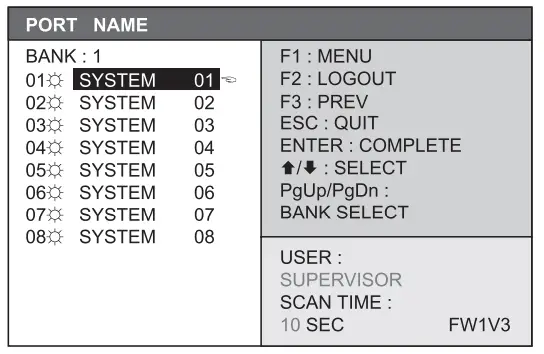 |
| PC dihurungkeun | |
| PC dipilih | |
| F1 | Aksés F1 MENU UTAMA |
| F2 | Logout menu OSD |
| F3 | Ménu sateuacanna |
| Esc | Ngabolaykeun / Kaluar |
| Lebetkeun | Lengkep / Pindah ka port anu dipilih |
| |
Pindah ka port saméméhna atawa salajengna |
| PgUp/PgDn | Pindah ka bank saméméhna atanapi bank salajengna |
| 1 / 2 / 3 / 4 | Port tampilan 01 ~ 08 / 09 ~ 16 / 17 ~ 24 / 25 ~ 32 Catetan: port tampilan 17 ~ 32 pikeun modél 32 port wungkul |
F1 Menu Utama
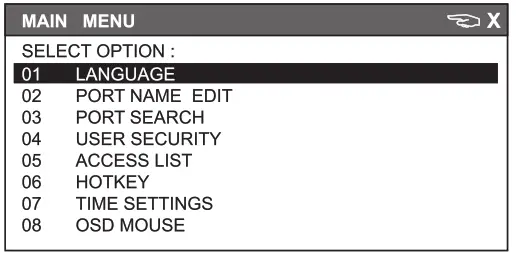
| 01 BASA | Parobahan basa OSD |
| 02 édit ngaran port | Nangtukeun ngaran port |
| 03 Pilarian palabuhan | Pilarian gancang ku ngaran port |
| 04 kaamanan pamaké | Gentos kecap konci |
| 05 DAFTAR AKSES | Nangtukeun otoritas aksés pamaké |
| 06 HOTKEY | Ganti hotkey |
| 07 SETELAN WAKTU | Ngaropéa interval waktu tampilan scan |
| 08 OSD beurit | Ngaropéa OSD speed mouse |
<3.4 > KVM Hotkey & Remote Console Hotkey
| Hotkey Konsol Lokal | Fungsi |
| Gulung konci + Gulung konci + Spasi Bar | Nelepon menu OSD |
| Tombol katuhu mouse + Esc | Nelepon menu OSD |
| Gulung konci + Gulung konci + |
Pindah ka port saméméhna |
| Gulung konci + Gulung konci + |
Pindah ka port salajengna |
| Gulung konci + Gulung konci + PgUp / PgDn | Pindah ka bank saméméhna atanapi bank salajengna |
| Gulung konci + Gulung konci + Bank No. + palabuhan No. | Pindah ka port husus |
| Gulung konci + Gulung konci + B | Hurungkeun buzzer ON jeung OFF * Sacara standar, buzzer ON |
| Gulung konci + Gulung konci + P | Kaluar KVM upami kaamanan sandi ON. Nembongkeun jandela status |
Hotkeys sateuacanna (pikeun login Supervisor wungkul)
| Gulung konci + Gulung konci + S | Aktipkeun modeu scan otomatis pikeun server disambungkeun * Pencét kenop naon waé pikeun kaluar tina mode scan otomatis |
| Gulung konci + Gulung konci + R | Reset sadaya setélan KVM ka standar pabrik * Kacuali setélan Kaamanan Pamaké |
| Gulung konci + Gulung konci + U | Pareuman sareng aktipkeun kaamanan sandi * Kaamanan standar ON |
| Gulung konci + Gulung konci + L | Pikeun ngaktipkeun/nganonaktipkeun pungsi nyimpen layar tur 10 menit kaluar otomatis * Default nyimpen layar OFF |
Catetan:
- Example tina "Gulungan Konci + Gulung Konci + Bank No. + No port.”
- No. Bank: 1 dugi ka 8
- Port No.: 01 nepi ka 16
– misalna Bank 1 Port 4: Gulung konci + Gulung konci + 1 + 0 + 4
– misalna Bank 2 Port 16: Gulung konci + Gulung konci + 2 + 1 + 6 - Anjeun kudu mencet hotkey dina 2 detik
- Hiji sora bip bakal kadéngé pikeun suksés ngasupkeun
- Alas kenop numerik teu dirojong, sedengkeun dina layar OSD, kenop panah, kenop PgUp, PgDn, jeung Enter dirojong.
| Hotkey Konsol Jauh | Fungsi |
| Gulung konci + Gulung konci + C | Toggle switch antara jauh & port lokal |
| Gulung konci + Gulung konci + Q | Hurungkeun buzzer ON & OFF * Sacara standar, buzzer ON |
| Gulung konci + Gulung konci + S | Aktipkeun mode scan otomatis pikeun port jauh & lokal * Interval waktos scan nyaéta 5 detik |
| Gulung konci + Gulung konci + A | Nyaluyukeun otomatis sinyal video |
Ngahaja Ditinggalkeun Kosong
Pausahaan ngagaduhan hak ngarobih spésifikasi produk tanpa aya bewara sateuacanna sareng henteu nanggung tanggung jawab pikeun kasalahan anu muncul dina ieu publikasi.
Sadaya nami merek, logo, sareng mérek dagang kadaptar mangrupikeun pasipatan anu gaduhna.
Copyright 2021 Austin Hughes Electronics Ltd Sadaya hak ditangtayungan.
www.austin-hughes.com
Dokumén / Sumberdaya
 |
Cyberview KVM Rear Kit Vérsi pikeun LCD konsol laci [pdf] Manual pamaké Laci, Laci Konsol, Laci Konsol LCD, Kit Rear KVM |



